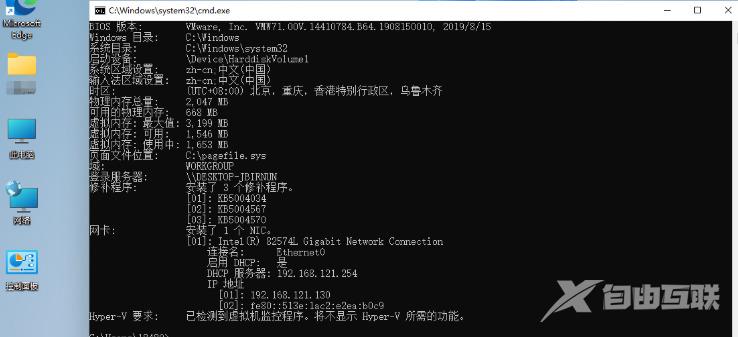有时候,我们想要安装或运行一些软件和游戏时,我们需要确保我们的电脑配置达到最低要求。然而,许多升级到Win11的用户并不知道如何查看他们电脑的配置。其实,有两种简单的方
有时候,我们想要安装或运行一些软件和游戏时,我们需要确保我们的电脑配置达到最低要求。然而,许多升级到Win11的用户并不知道如何查看他们电脑的配置。其实,有两种简单的方法可以帮助您在Win11系统中查看电脑的配置信息。有需要的用户们赶紧来看一下吧。

win11怎么查看电脑配置
方法一、
1、点击win11任务栏windows图标打开开始菜单;
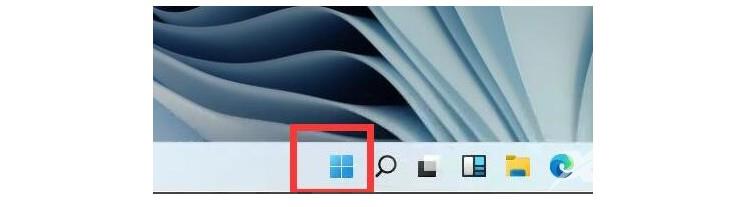
2、然后,点击开始菜单中找到设置,也就是右上角的齿轮图标;
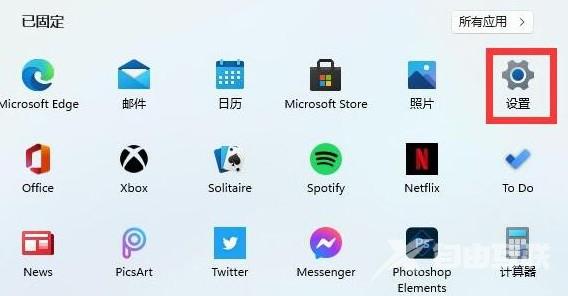
3、进入设置界面后,点击选择system选项,也就是系统选项,点击进入;
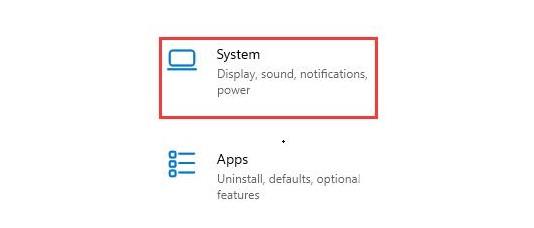
4、 最后,你就可以在右侧页面看到电脑详细的配置信息。
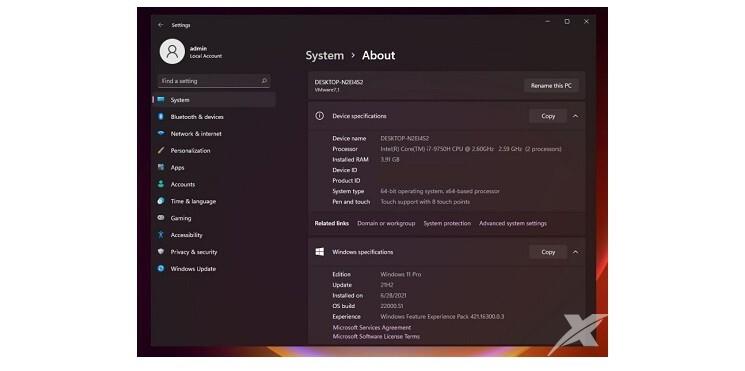
方法二、
1、在桌面上右键点击“这台电脑”,在弹出的菜单选项中,选择“属性”;
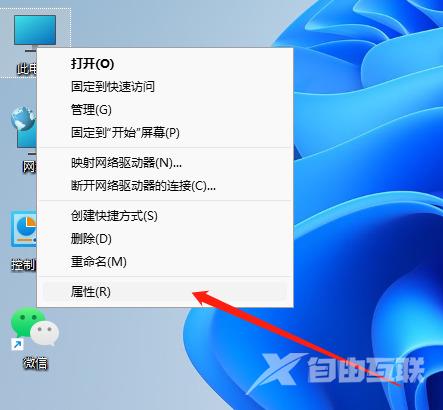
2、在打开的属性中,我们就可以直观的查看到处理器(CPU)、内存等部分核心硬件信息;
3、另外我们还需要查看显卡,因此还需要点击左侧的“设备管理器”。
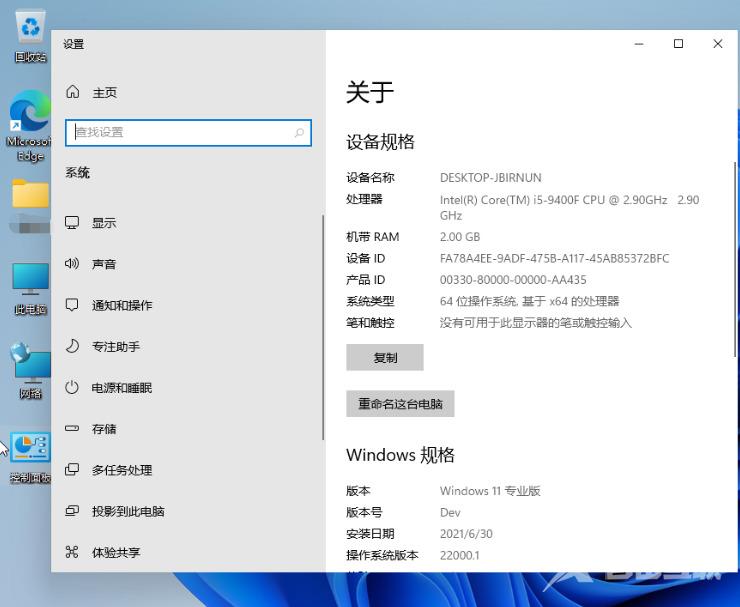
4、我们也可以使用键盘快捷键“win+r”然后输入cmd,打开命令提示符,然后输入systeminfo即可查看。